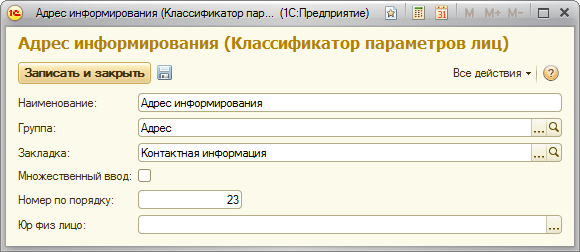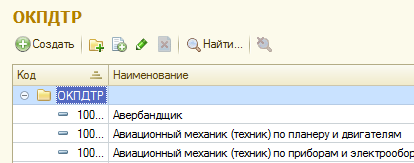Утративший силу
- Наименование
- Группа (группа-родитель папки)
- Закладка (страница в карточке лица)
- Признак «Множественный ввод» (при установленном флажке в карточке лица будет располагаться таблица, колонками которой являются элементы внутри группы, например, рисунок 24)

|
|
| 923 × 184 пикс. Открыть в новом окне | Отображения группы с установленным признаком "Множественный ввод" |
- Номер по порядку (порядок вывода группы внутри закладки)
- Юр. физ. лицо (параметр указывает на то, в карточке какого лица, юридического или физического, будет отображаться группа, если поле не заполнено, то отображаться будет в обоих видах карточек)
3) Тип значения (для параметра требуется установить тип, параметр может быть: строковый, числовой, дата, булево или ссылка на какой-нибудь справочник)
4) Признак «Множественный ввод» (если признак установлен и элемент находится в группе, у которой не установлен признак «Множественный ввод», то в карточке параметр отображается в виде таблицы, рисунки 27, 28)

|
|
| 913 × 160 пикс. Открыть в новом окне | Отображения элемента с установленным признаком "Множественный ввод" |
5) Номер по порядку (порядок элементов внутри группы; при установленном признаке «Множественный ввод» у группы, то порядок колонок в группе)
6) Юр. физ. лицо (отображение параметра в карточке юридического или физического лица, если поле не заполнено, то отображаться будет в обоих видах карточек)
7) Авто отметка незаполненного (выделяет поле красной пунктирной линией, напоминает о необходимости заполнения параметра)
8) Скрыть для общего просмотра (параметр не будет отображаться для пользователей с правами доступа категории «В», описание прав доступа на каталог лиц представлено в разделе «Права на каталог лиц»)
Если вид лица будет совпадать с указанным видом в табличной части, то параметр будет обязателен к заполнению такого вида лица (в разделе «Нестандартное заполнение параметров» представлено описание видов лиц и работы с ними).
- Общедоступный (возможно отображение для всех во всех БД без ограничений)
- Авторизованный (только для авторизованных пользователей со стандартным набором прав)
- V.I.P. (только для авторизованных пользователей с полными правами)
При установке различных видов статусов изменяется отображение данных по физическим и юридическим лицам на сайтах Юридических и Физических лиц.

|
|
| 540 × 155 пикс. Открыть в новом окне | Форма нового элемента справочника "Классификатор специальностей по образованию" |
По кнопке  происходит запись элемента в справочник. По кнопке «Записать и закрыть» форма добавления элемента закрывается, и элемент добавляется в справочник.
происходит запись элемента в справочник. По кнопке «Записать и закрыть» форма добавления элемента закрывается, и элемент добавляется в справочник.
Для создания нового элемента копированием текущего, изменения (открытия) текущего элемента предназначены кнопки  .
.
Поиск по элементам справочника осуществляется по кнопке «Найти» или при помощи сочетания клавиш «Ctrl+F» на клавиатуре.